ホームページ >コンピューターのチュートリアル >コンピュータ知識 >Windows 11のパワーオンパスワードとロック画面パスワードを解除する方法
Windows 11のパワーオンパスワードとロック画面パスワードを解除する方法
- WBOYWBOYWBOYWBOYWBOYWBOYWBOYWBOYWBOYWBOYWBOYWBOYWB転載
- 2024-01-30 15:42:092265ブラウズ
php editor YouziがWin11パソコンのパワーオンパスワードとロック画面パスワードを解除する方法を紹介します。パスワードを入力するのが面倒だと感じたり、パスワードの漏洩が心配でパスワード保護を解除したいことがあります。パワーオン パスワードとロック画面パスワードをキャンセルするのは非常に簡単で、次の手順に従うだけです。
コンピューターの電源投入時パスワードとロック画面パスワードをキャンセルするための Win11 チュートリアル
1. まずシステムの実行ボックス (Windows R) を開き、検索ボックスに netplwiz を直接入力します。 。
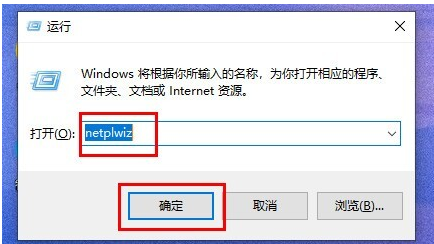
2. 検索結果インターフェイスで netplwiz プログラムを見つけて開くことができます。
3. これはアカウント設定です。このコンピュータを使用するにはチェックボックスをオフにします。ユーザーはユーザー名とパスワードを入力する必要があります。
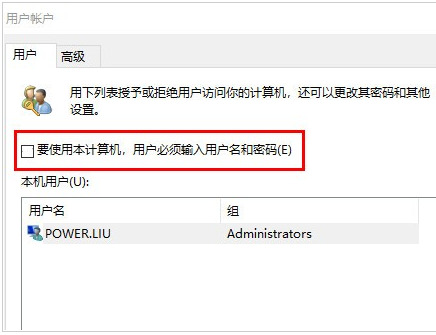
4. [適用] -> [OK] をクリックして保存します。
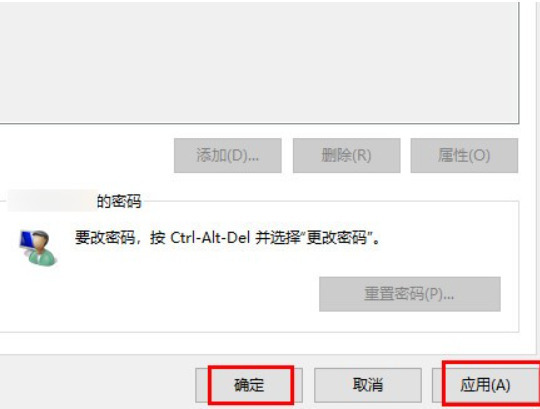
#5. 設定が完了すると、コンピューターを起動してシステムに入る前にパワーオン パスワードを使用する必要がなくなります。
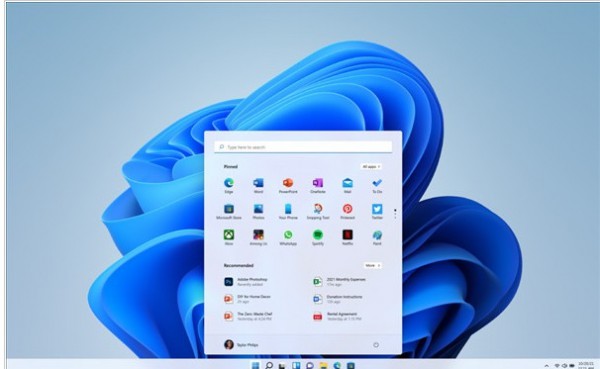
以上がWindows 11のパワーオンパスワードとロック画面パスワードを解除する方法の詳細内容です。詳細については、PHP 中国語 Web サイトの他の関連記事を参照してください。
声明:
この記事はrjzxw.comで複製されています。侵害がある場合は、admin@php.cn までご連絡ください。

